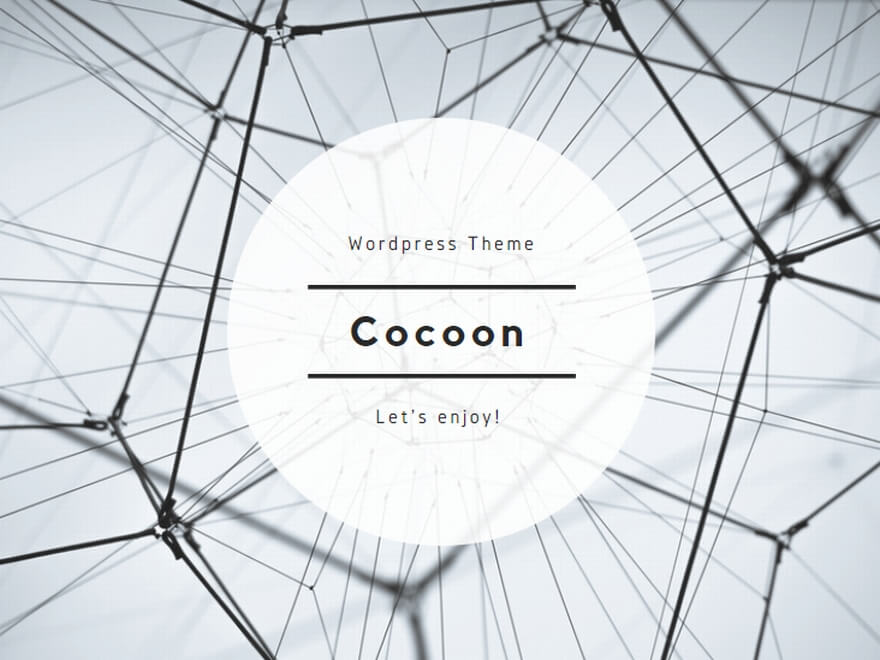Word課題提出時のトラブル:ファイルが白紙・破損する場合の対処法
Wordで作成した課題を提出しようとした際に、「ファイルが白紙で表示される」「ファイルが破損しているとエラーが出る」といったトラブルに遭遇することがあります。多くの場合、この問題はファイルの保存場所とアップロード方法に起因しています。
この記事では、Word課題提出時に起こりがちなファイルエラーの原因と、その具体的な解決手順を分かりやすく解説します。
エラーの原因:OneDriveからの直接アップロード
課題ファイルが白紙になったり、破損エラーが表示されたりする主な原因の一つは、ファイルがクラウドストレージであるOneDrive上にあり、そこから直接課題提出システムにアップロードしようとしていることです。
OneDriveは便利なサービスですが、ファイルの同期タイミングや一時的なネットワークの問題により、アップロード時に不完全なファイルが送信されてしまうことがあります。その結果、提出先でファイルが正常に開けないという問題が発生します。
解決方法:ファイルを一度PC内に保存してからアップロードする
この問題を解決するための最も確実な方法は、OneDrive上にあるファイルを一度ご自身のPC(ローカル環境)に保存し直し、その保存したファイルを課題提出システムにアップロードすることです。
以下、具体的な手順を説明します。
手順1:Wordファイルを開き、「名前を付けて保存」を選択する
- まず、該当のWordファイルを開きます。
- 画面左上の「ファイル」タブをクリックします。
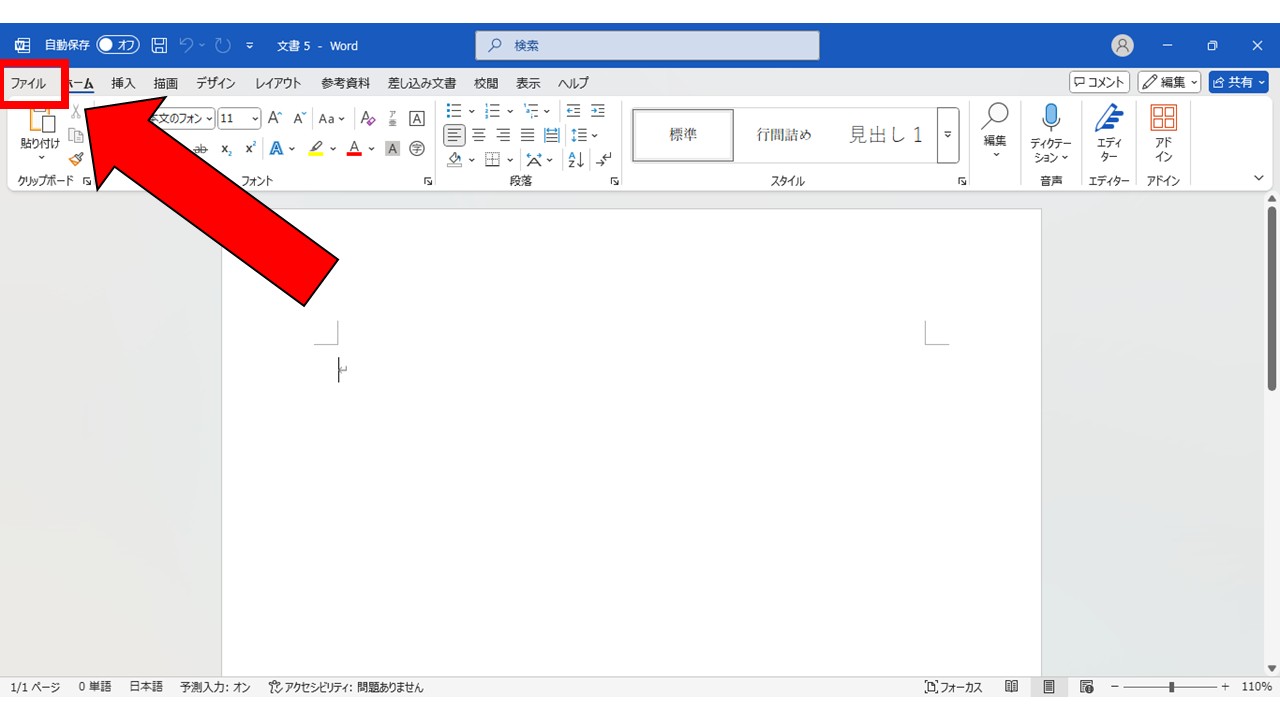
- 表示されたメニューの中から「コピーを保存」を選択します。
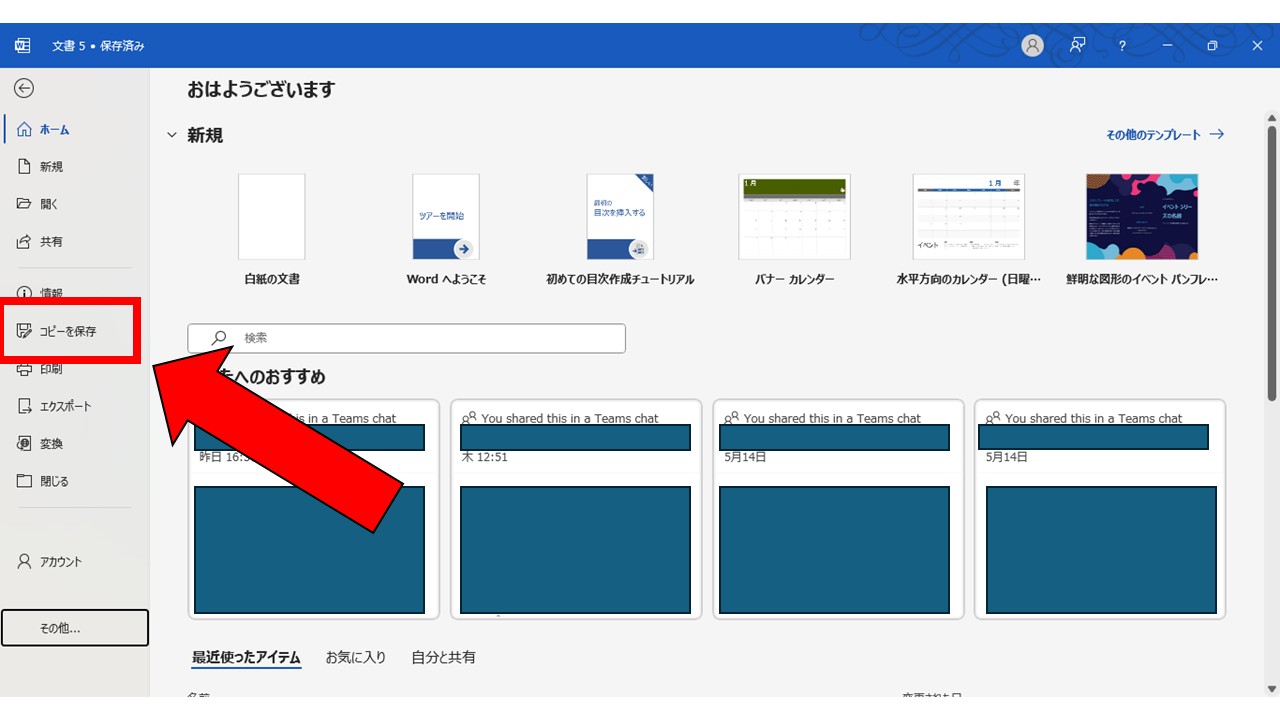
手順2:保存先をPC内に指定する
- 「コピーを保存」の画面が表示されたら、「参照」または「このPC」を選択します。
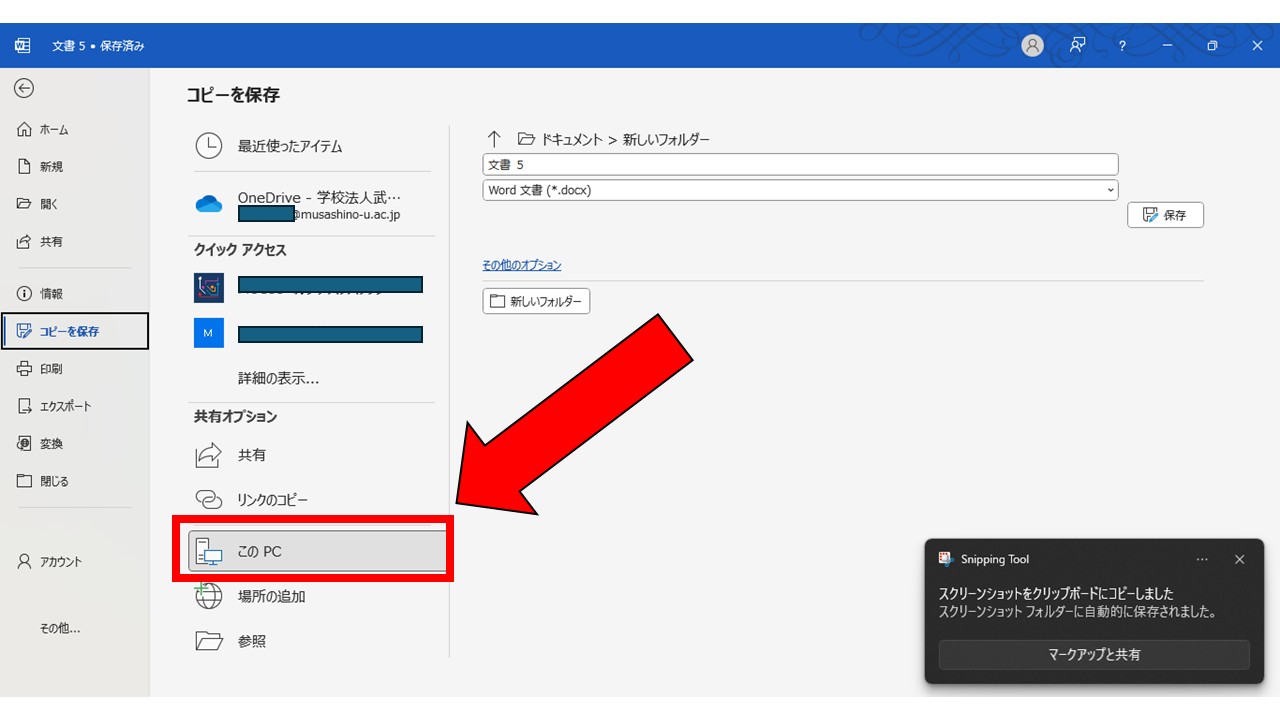
- 保存場所を選択するダイアログが表示されます。ここで、デスクトップ、ドキュメントフォルダなど、ご自身のPC内の分かりやすい場所を選んでください。
(「PC」→「パソコンの(C🙂ドライブ」→「ユーザー」→「自身のユーザー名」→「ドキュメント」や「デスクトップ」)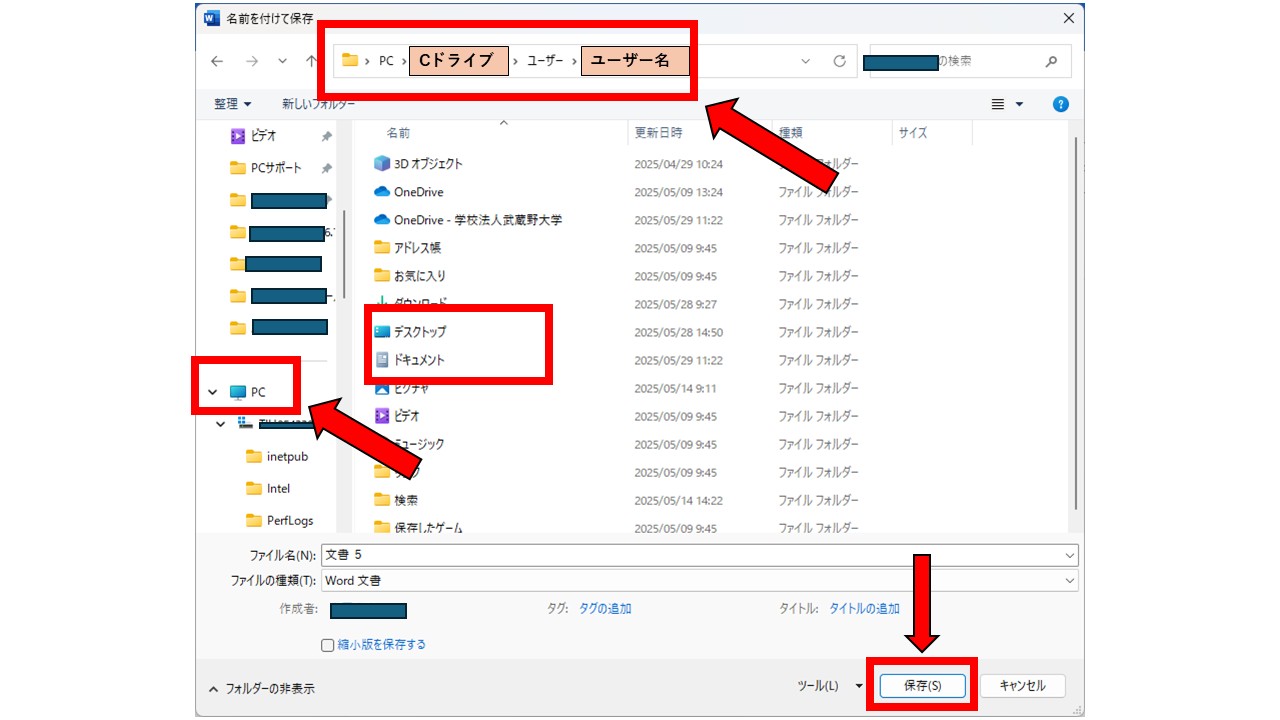
- 注意点: 保存場所として「OneDrive」や「SharePoint」などのクラウドストレージが表示されていてもそれらは選択せず、必ずPC内のローカルフォルダを選択してください。
- ファイル名を確認し、必要であれば変更します。
- 「保存(S)」ボタンをクリックします。
これで、ファイルがPC内に保存されました。
以上の手順で、ファイルが白紙になったり破損したりするエラーを回避し、正常に課題を提出できる可能性が高まります。
それでも解決しない場合
上記の手順を試しても問題が解決しない場合は、以下の点も確認してみてください。
- ファイル名に特殊文字が含まれていないか: ファイル名に記号や機種依存文字などが含まれていると、システムが正しく認識できない場合があります。シンプルなファイル名に変更して再度試してみてください。
- Wordのバージョンやファイル形式: 提出先のシステムが特定のWordバージョンやファイル形式(.docx や .doc など)を指定している場合は、それに合わせて保存し直してみてください。